Instalar Aplicaciones automáticamente mediante Script

Si algo me ha enseñado el continuo cambio de ROMs al que he sometido a mi sufrido Nexus One para su testeo y creación de otras nuevas, ha sido la necesidad perentoria de llevar siempre conmigo aquellas aplicaciones que he considerado más necesarias tener a mano tipo WhatsApp, algún Navegador GPS, algún juego, capturadora de pantalla para crear el post, algún Explorador de Archivos, visor de fotos, etc.
Como ya vimos en un post anterior, es posible extraer las aplicaciones que descargamos del Market simplemente haciendo uso de un Administrador de Archivos tipo RootExplorer, por tanto, no voy a detenerme a explicarlo hoy sino, simplemente, recordaros que la ruta donde se guardan estas apks instaladas en nuestro dispositivo es “/data/app“. De esta forma sabes que siempre, tengas o no cobertura en el terminal, puedes disponer de ellas tras los cambios de ROMs o desinstalaciones fortuitas.
Esto conlleva un serio problema y es que, o eres muy minimalista, o te vas a juntar con un montón de aplicaciones a instalar que te van a a llevar más tiempo del que, en ocasiones, puedes disponer para ello. Es cierto que actualmente existen aplicaciones que hacen un Backup de lo que tengas instalado en tu dispositivo y luego, simplemente has de instalarte de nuevo esta aplicación y restaurar el Backup pero, si sois usuarios de este tipo de aplicaciones, os habréis dado cuenta de la cantidad de FC que cometen al restaurar el backup que tan alegremente habías creado previamente y, no solo eso, sino que estas obligado a introducir (casi sin darte cuenta) un montón de basura en el sistema que más tarde o temprano te pasará factura y, si eres algo maniático del orden, no creo que te haga mucha ilusión.
Hoy os presentamos un modo de evitaros todos estos jaleos de instalación usando para ello un sencillo script (para Windows) que cada uno modificará según su necesidad y que te dejará todas las aplicaciones elegidas instaladas en tu dispositivo dejándote, como única configuración posterior, aquellas que necesiten insertar usuario, password o elementos similares que no vengan incluidos en las aplicaciones.
He de advertir, puesto que no sería honorable por mi parte el no decirlo, que este script no es cosecha mía, sino de un buen “compañero de cocina” llamado Apside que tuvo la amabilidad de compartir conmigo cuando empecé a cocinar mis propias ROMs en el mundo Android.
Dicho esto, voy a pasar a explicaros el script, los archivos que lo componen y su configuración. Por supuesto, debéis descargaros para ello el archivo “4ndroid.rar” adjunto y descomprimirlo en vuestro ordenador.
COMPOSICIÓN
El archivo rar que hemos preparado para esta ocasión, se compone de una carpeta a la que hemos llamado “Instalador APKs” donde irán las apks que queremos instalar, junto a un archivo *.bat que he llamado “Instalador.bat” encargado de ejecutar los comandos que harán que se instalen las aplicaciones en nuestro terminal, el “adb.exe” encargado de ejecutar los comandos en Android y sus librerías correspondientes para interpretar dichos comandos.

CONFIGURAR EL INSTALADOR.BAT
Este paso que vamos a explicar, deberemos editarlo cada vez que incorporemos una nueva aplicación a la carpeta “Instalador APK” añadiendo una nueva línea o instrucción a nuestro script con el nombre de cada nueva aplicación. Para ello usaremos el comando “adb install <nombre aplicación>.apk“. Esto puede parecer algo engorroso pero, con el ejemplo que hemos añadido a nuestro rar, veréis que es más sencillo de lo que parece. Hemos añadido 1 aplicación que nos sirva de ejemplo y podáis entender mejor su funcionamiento, se trata de una aplicación a la que tengo el gusto de dar soporte en traducción y de la cual ya hemos hablado alguna vez, llamada QuickPic.
adb install com.alensw.PicFolder-2.apk
Este comando hará que la aplicación “com.alensw.PicFolder-2.apk” se instale en nuestro dispositivo, así de sencillo.
FUNCIONAMIENTO
- Configurar nuestro script como hemos visto en el paso anterior y añadir todas las aplicaciones a la carpeta “Instalador APKs“
- Conectar en modo “Almacenamiento masivo o USB” nuestro terminal al PC donde se va a ejecutar el instalador
- Hacer doble click sobre el archivo, ya configurado previamente, llamado “Instalador.bat” El mismo, irá instalando las aplicaciones que hemos añadido su instrucción en nuestro script siguiendo el ejemplo anterior.
Como veis es una manera muy sencilla de tenerlo siempre todo ordenado y no andar perdiendo tiempo en la instalación, a la vez que aprendemos a conocer un poco más el famoso “Android Debug Bridge“, más conocido por ADB. Desde 4ndroid os animamos a perderle el miedo que os quede para indagar en vuestros dispositivos y hacer vuestros propios scripts. Poco a poco iremos conociendo un poco más los entresijos que lo componen, siempre como hasta ahora, del modo más sencillo que podamos hacer.
Descarga Script aqui




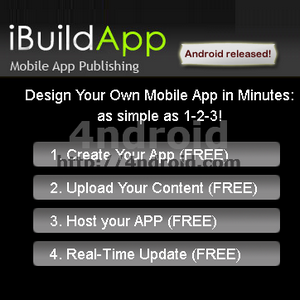










no puedo bajarlo de fileserve
estimado no puedo descargar los archivos por fileserve me podrias dar otros links o mandarme los archivos a mi correo plisss
saludos